आज के डिजिटल युग में, अपनी फ़ाइलों को प्रभावी ढंग से प्रबंधित करना व्यक्तिगत और व्यावसायिक सफलता दोनों के लिए महत्वपूर्ण है। एक सुव्यवस्थित डिजिटल फ़ाइल प्रबंधन प्रणाली न केवल आपका समय बचाती है और तनाव कम करती है, बल्कि यह सुनिश्चित करके उत्पादकता भी बढ़ाती है कि आप अपनी ज़रूरत के दस्तावेज़ों को जल्दी से ढूँढ़ सकें। अपनी डिजिटल फ़ाइलों को व्यवस्थित करने के लिए एक संरचित दृष्टिकोण को लागू करना एक निवेश है जो लंबे समय में काफी लाभ देता है।
💡 डिजिटल फ़ाइल प्रबंधन के महत्व को समझना
सेटअप प्रक्रिया में आगे बढ़ने से पहले, यह समझना महत्वपूर्ण है कि एक मजबूत डिजिटल फ़ाइल प्रबंधन प्रणाली क्यों आवश्यक है। स्पष्ट रणनीति के बिना, आपकी फ़ाइलें विभिन्न डिवाइस और फ़ोल्डरों में बिखरी हो सकती हैं, जिससे आपको ज़रूरत पड़ने पर अपनी ज़रूरत की चीज़ ढूँढ़ना मुश्किल हो जाता है। इस अव्यवस्था के कारण समय की बर्बादी, समयसीमा चूकना और निराशा बढ़ सकती है।
एक अच्छी तरह से डिज़ाइन किया गया सिस्टम आपकी सभी डिजिटल संपत्तियों के लिए एक केंद्रीकृत और आसानी से खोजे जाने योग्य रिपॉजिटरी प्रदान करके दक्षता को बढ़ावा देता है। यह सहयोग को आसान बनाता है, डेटा हानि के जोखिम को कम करता है, और आपकी परियोजनाओं में एकरूपता सुनिश्चित करता है।
अंततः, प्रभावी डिजिटल फ़ाइल प्रबंधन का अर्थ है अपने डिजिटल वातावरण पर नियंत्रण रखना और एक ऐसी प्रणाली बनाना जो आपके लिए काम करे।
🛠️ अपना सिस्टम सेट अप करने के लिए चरण-दर-चरण मार्गदर्शिका
एक प्रभावी डिजिटल फ़ाइल प्रबंधन प्रणाली स्थापित करने में कई महत्वपूर्ण चरण शामिल हैं। इन चरणों में आपके फ़ोल्डर संरचना की योजना बनाने से लेकर नामकरण सम्मेलनों को लागू करने और बैकअप प्रक्रियाओं को स्थापित करने तक सब कुछ शामिल है।
1. 🗂️ अपने फ़ोल्डर संरचना की योजना बनाएं
किसी भी अच्छे डिजिटल फ़ाइल प्रबंधन सिस्टम की नींव एक सुविचारित फ़ोल्डर संरचना है। फ़ाइलों की मुख्य श्रेणियों की पहचान करके शुरू करें जिनके साथ आप आमतौर पर काम करते हैं। ये श्रेणियां प्रोजेक्ट प्रकार, क्लाइंट, विभाग या किसी अन्य प्रासंगिक मानदंड पर आधारित हो सकती हैं।
प्रत्येक मुख्य श्रेणी के भीतर, अपनी फ़ाइलों को और अधिक व्यवस्थित करने के लिए सबफ़ोल्डर बनाएँ। लक्ष्य एक पदानुक्रमित संरचना बनाना है जो आपको अपनी ज़रूरत की विशिष्ट फ़ाइल तक तेज़ी से नेविगेट करने की अनुमति देता है। इन बिंदुओं पर विचार करें:
- इसे सरल रखें: सबफ़ोल्डर्स के बहुत अधिक स्तर बनाने से बचें, क्योंकि इससे नेविगेट करना कठिन हो सकता है।
- एकरूपता बनाए रखें: एकरूपता बनाए रखने के लिए अपनी सभी मुख्य श्रेणियों में एक ही फ़ोल्डर संरचना का उपयोग करें।
- वर्णनात्मक नामों का उपयोग करें: ऐसे फ़ोल्डर नाम चुनें जो फ़ोल्डर की सामग्री को स्पष्ट रूप से इंगित करते हों।
2. नामकरण परंपराएं स्थापित करें
फ़ाइलों की आसान पहचान और पुनर्प्राप्ति के लिए सुसंगत और वर्णनात्मक फ़ाइल नामकरण परंपराएँ महत्वपूर्ण हैं। एक अच्छे नामकरण परंपरा में प्रासंगिक जानकारी जैसे कि दिनांक, प्रोजेक्ट का नाम, संस्करण संख्या और फ़ाइल सामग्री का संक्षिप्त विवरण शामिल होना चाहिए।
प्रभावी नामकरण परंपराएँ बनाने के लिए यहां कुछ दिशानिर्देश दिए गए हैं:
- एक सुसंगत प्रारूप का उपयोग करें: अपने सभी फ़ाइल नामों के लिए एक ही प्रारूप का पालन करें। उदाहरण के लिए: YYYYMMDD_ProjectName_Description_Version.
- विशिष्ट रहें: फ़ाइल नाम में पर्याप्त विवरण शामिल करें ताकि फ़ाइल की सामग्री को स्पष्ट रूप से पहचाना जा सके।
- विशेष वर्णों से बचें: संगतता संबंधी समस्याओं से बचने के लिए अपने फ़ाइल नामों में अक्षरों, संख्याओं और अंडरस्कोर का प्रयोग करें।
- अग्रणी शून्य का उपयोग करें: उचित सॉर्टिंग सुनिश्चित करने के लिए दिनांक और संस्करण संख्याओं के लिए अग्रणी शून्य का उपयोग करें। उदाहरण के लिए: 202411 के बजाय 20240101।
3. ☁️ एक स्टोरेज समाधान चुनें
सही स्टोरेज समाधान चुनना एक महत्वपूर्ण निर्णय है। आपके पास कई विकल्प हैं, जिनमें से प्रत्येक के अपने फायदे और नुकसान हैं। अपनी विशिष्ट आवश्यकताओं पर विचार करें और वह समाधान चुनें जो आपकी आवश्यकताओं के लिए सबसे उपयुक्त हो।
यहां कुछ लोकप्रिय भंडारण विकल्प दिए गए हैं:
- स्थानीय संग्रहण: आपके कंप्यूटर की हार्ड ड्राइव या बाहरी हार्ड ड्राइव पर फ़ाइलें संग्रहीत करने से सीधे पहुँच का लाभ मिलता है और कोई निरंतर लागत नहीं होती। हालाँकि, इसमें हार्डवेयर विफलता या चोरी के कारण डेटा हानि का जोखिम भी होता है।
- क्लाउड स्टोरेज: Google Drive, Dropbox और OneDrive जैसी सेवाएँ रिमोट स्टोरेज और स्वचालित बैकअप प्रदान करती हैं। वे कहीं से भी पहुँच और सहयोग सुविधाएँ प्रदान करते हैं, लेकिन इसके लिए इंटरनेट कनेक्शन की आवश्यकता होती है और मासिक या वार्षिक शुल्क देना पड़ता है।
- नेटवर्क अटैच्ड स्टोरेज (NAS): NAS डिवाइस एक समर्पित स्टोरेज सर्वर है जो आपके स्थानीय नेटवर्क से जुड़ता है। यह स्थानीय और क्लाउड स्टोरेज के बीच संतुलन प्रदान करता है, जो आपके नेटवर्क के भीतर केंद्रीकृत स्टोरेज और पहुँच प्रदान करता है।
4. 🔄 बैकअप रणनीति लागू करें
डेटा का नुकसान विनाशकारी हो सकता है, इसलिए एक मजबूत बैकअप रणनीति को लागू करना आवश्यक है। नियमित रूप से अपनी फ़ाइलों का बैकअप लेना सुनिश्चित करता है कि आप हार्डवेयर विफलता, आकस्मिक विलोपन या अन्य अप्रत्याशित घटनाओं के मामले में अपना डेटा पुनर्प्राप्त कर सकते हैं।
इन बैकअप विकल्पों पर विचार करें:
- मैन्युअल बैकअप: अपनी फ़ाइलों को मैन्युअल रूप से बाहरी हार्ड ड्राइव या अन्य स्टोरेज डिवाइस पर कॉपी करना। यह एक सरल लेकिन समय लेने वाला विकल्प है।
- स्वचालित बैकअप: नियमित समय पर अपनी फ़ाइलों का स्वचालित रूप से बैकअप लेने के लिए बैकअप सॉफ़्टवेयर का उपयोग करना। यह अधिक सुविधाजनक और विश्वसनीय विकल्प है।
- क्लाउड बैकअप: क्लाउड स्टोरेज सेवा का उपयोग करना जो स्वचालित रूप से आपकी फ़ाइलों का क्लाउड पर बैकअप लेता है। यह ऑफ़साइट बैकअप और स्थानीय आपदाओं से सुरक्षा प्रदान करता है।
5. 🗑️ शुद्धिकरण प्रक्रिया स्थापित करें
समय के साथ, आपका डिजिटल फ़ाइल सिस्टम पुरानी या अनावश्यक फ़ाइलों से भरा हो सकता है। पर्जिंग प्रक्रिया स्थापित करने से आपको उन फ़ाइलों को नियमित रूप से हटाकर अपने सिस्टम को साफ और कुशल रखने में मदद मिलती है जिनकी अब ज़रूरत नहीं है।
अपनी शुद्धिकरण प्रक्रिया स्थापित करते समय इन बिंदुओं पर विचार करें:
- एक शेड्यूल सेट करें: तय करें कि आप कितनी बार अपनी फ़ाइलों की समीक्षा करेंगे और उन्हें हटाएँगे। मासिक या त्रैमासिक समीक्षा अक्सर पर्याप्त होती है।
- अनावश्यक फ़ाइलों की पहचान करें: डुप्लिकेट फ़ाइलों, पुराने संस्करणों और उन फ़ाइलों की तलाश करें जो अब आपकी वर्तमान परियोजनाओं के लिए प्रासंगिक नहीं हैं।
- महत्वपूर्ण फ़ाइलें संग्रहित करें: यदि आपको ऐतिहासिक उद्देश्यों के लिए कुछ फ़ाइलों को रखने की आवश्यकता है, लेकिन उन्हें नियमित रूप से एक्सेस करने की आवश्यकता नहीं है, तो उन्हें एक अलग स्थान पर संग्रहित करने पर विचार करें।
6. 🔒 सुरक्षा उपाय
अपनी डिजिटल फ़ाइलों को अनधिकृत पहुँच से बचाना बहुत ज़रूरी है, खासकर तब जब आप संवेदनशील जानकारी से निपट रहे हों। सुरक्षा उपायों को लागू करने से आपके डेटा की सुरक्षा और उल्लंघनों को रोकने में मदद मिल सकती है।
यहां कुछ सुरक्षा उपायों पर विचार किया जा रहा है:
- सशक्त पासवर्ड: अपने सभी खातों और डिवाइसों के लिए सशक्त, अद्वितीय पासवर्ड का उपयोग करें।
- एन्क्रिप्शन: संवेदनशील फ़ाइलों को अनधिकृत पहुंच से बचाने के लिए उन्हें एन्क्रिप्ट करें।
- पहुँच नियंत्रण: संवेदनशील फ़ाइलों तक पहुँच को केवल उन लोगों तक सीमित करें जिन्हें इसकी आवश्यकता है।
- दो-कारक प्रमाणीकरण: सुरक्षा की एक अतिरिक्त परत जोड़ने के लिए अपने सभी खातों के लिए दो-कारक प्रमाणीकरण सक्षम करें।
🚀 अपने सिस्टम को बनाए रखने के लिए सुझाव
डिजिटल फ़ाइल प्रबंधन सिस्टम स्थापित करना केवल पहला कदम है। यह सुनिश्चित करने के लिए कि आपका सिस्टम प्रभावी बना रहे, इसे नियमित रूप से बनाए रखना महत्वपूर्ण है। इसमें आपके नामकरण सम्मेलनों का लगातार पालन करना, अपनी फ़ाइलों का बैकअप लेना और अनावश्यक डेटा को हटाना शामिल है।
आपके सिस्टम को बनाए रखने के लिए यहां कुछ सुझाव दिए गए हैं:
- सुसंगत रहें: अपने स्थापित नामकरण परंपराओं और फ़ोल्डर संरचना का लगातार पालन करें।
- अपनी फ़ाइलों का नियमित बैकअप लें: अपने डेटा को नुकसान से बचाने के लिए नियमित बैकअप लें।
- अनावश्यक फ़ाइलें हटाएँ: अपने सिस्टम को स्वच्छ और कुशल बनाए रखने के लिए नियमित रूप से अपनी फ़ाइलों की समीक्षा करें और उन्हें हटाएँ।
- अपने सिस्टम की समीक्षा करें और उसे अपडेट करें: यह सुनिश्चित करने के लिए कि यह अभी भी आपकी आवश्यकताओं को पूरा करता है, समय-समय पर अपने सिस्टम की समीक्षा करें और आवश्यकतानुसार समायोजन करें।
❓ अक्सर पूछे जाने वाले प्रश्न (एफएक्यू)
मेरी डिजिटल फ़ाइलों को व्यवस्थित करने का सबसे अच्छा तरीका क्या है?
अपनी डिजिटल फ़ाइलों को व्यवस्थित करने का सबसे अच्छा तरीका अपनी विशिष्ट ज़रूरतों के आधार पर एक पदानुक्रमित फ़ोल्डर संरचना बनाना है। डेटा हानि को रोकने के लिए सुसंगत नामकरण परंपराओं का उपयोग करें और नियमित रूप से अपनी फ़ाइलों का बैकअप लें। पहुँच और सहयोग के लिए क्लाउड स्टोरेज का उपयोग करने पर विचार करें।
मुझे अपनी डिजिटल फ़ाइलों का बैकअप कितनी बार लेना चाहिए?
आपके बैकअप की आवृत्ति इस बात पर निर्भर करती है कि आप कितनी बार फ़ाइलें बनाते या संशोधित करते हैं। महत्वपूर्ण डेटा के लिए, दैनिक बैकअप की अनुशंसा की जाती है। कम बार अपडेट की जाने वाली फ़ाइलों के लिए, साप्ताहिक या मासिक बैकअप पर्याप्त हो सकते हैं। अपनी बैकअप प्रक्रिया को स्वचालित करने से यह सुनिश्चित होता है कि यह नियमित रूप से होता रहे।
कुछ अच्छे फ़ाइल नामकरण परंपराएँ क्या हैं?
फ़ाइल नामकरण के अच्छे तरीकों में तिथि, प्रोजेक्ट का नाम, फ़ाइल सामग्री का संक्षिप्त विवरण और संस्करण संख्या शामिल है। एक सुसंगत प्रारूप का उपयोग करें, विशेष वर्णों से बचें और तिथियों और संस्करण संख्याओं के लिए अग्रणी शून्य का उपयोग करें। उदाहरण के लिए: YYYYMMDD_ProjectName_Description_Version.
मुझे उन पुरानी फ़ाइलों के साथ क्या करना चाहिए जिनकी अब मुझे आवश्यकता नहीं है?
जिन फ़ाइलों की अब आपको ज़रूरत नहीं है, उन्हें किसी अलग स्थान पर संग्रहीत करने या उन्हें पूरी तरह से हटाने पर विचार करें। हटाने से पहले, सुनिश्चित करें कि आपके पास फ़ाइलों का बैकअप है, ताकि भविष्य में आपको उनकी ज़रूरत पड़ने पर आप उनका बैकअप ले सकें। नियमित रूप से अपनी फ़ाइलों को हटाने से आपके सिस्टम को साफ़ और कुशल रखने में मदद मिलती है।
क्या क्लाउड स्टोरेज मेरी संवेदनशील फ़ाइलों के लिए सुरक्षित है?
क्लाउड स्टोरेज प्रदाता आमतौर पर आपके डेटा की सुरक्षा के लिए मज़बूत सुरक्षा उपाय अपनाते हैं। हालाँकि, एक प्रतिष्ठित प्रदाता चुनना और अपने खाते के लिए दो-कारक प्रमाणीकरण सक्षम करना महत्वपूर्ण है। अत्यधिक संवेदनशील फ़ाइलों के लिए, उन्हें क्लाउड पर अपलोड करने से पहले एन्क्रिप्ट करने पर विचार करें।